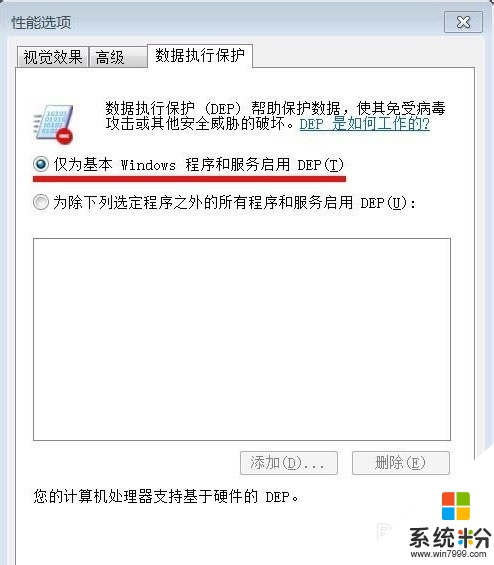時間:2016-04-11 來源:互聯網 瀏覽量:
win7係統中有一項功能較數據執行保護功能,開啟這項功能的話,就可以保護我們的電腦不受病毒的感染。那麼win7怎麼開啟數據執行保護功能?不清楚開啟方法的用戶可以根據以下的方法來完成設置。
win7開啟數據執行保護功能的方法:
1、開始菜單進入控製麵板設置;選擇係統設置;
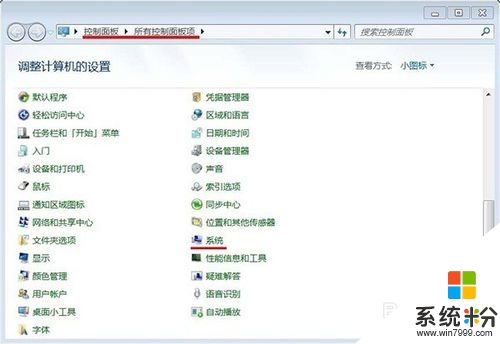
2、在打開的係統窗口,點擊高級係統設置;
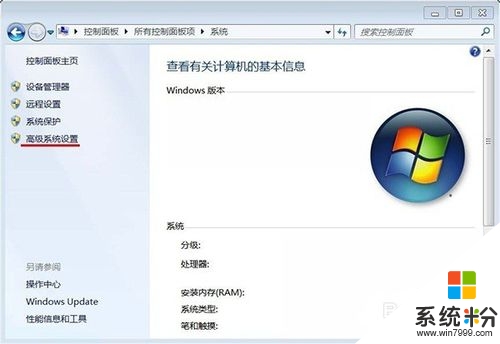
3、係統設置窗口中點擊高級選項;
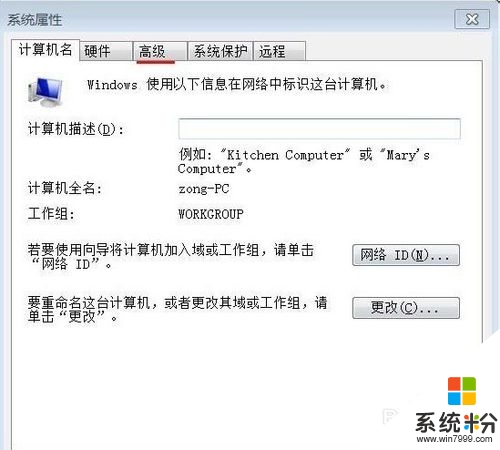
4、點擊配置選項;
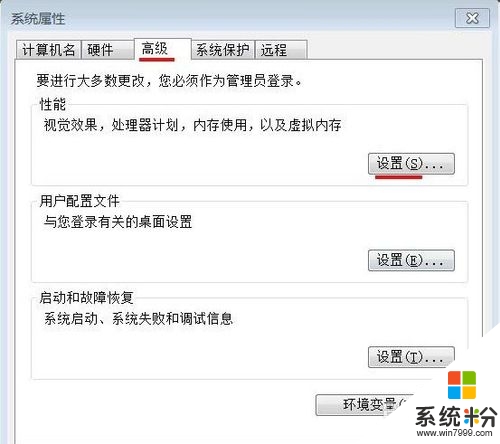
5、在打開的性能選項窗口,點擊數據執行保護選項;
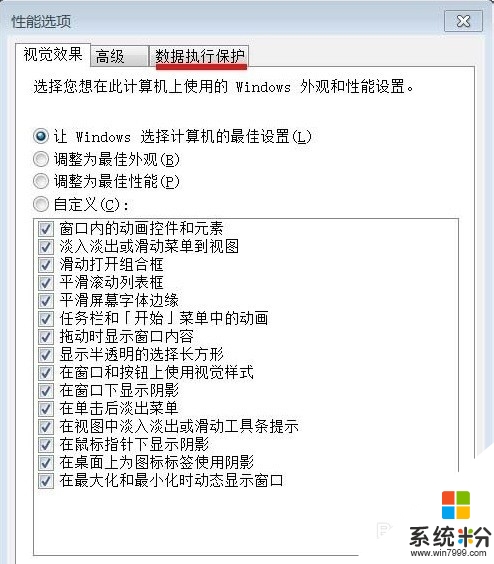
6、點選啟用服務確認保存即可;